Im więcej osób wyrwie się z nałogu scrollowania social mediów, tym lepiej dla świata. Oto moje lekarstwo – czytnik RSS. Zamiast przewijać fejsa czy innego iksa, wchodzisz do czytnika a zbiór artykułów z TWOICH ulubionych źródeł już tam na ciebie czeka. Bez reklam i bez tysięcznego filmu o kocie, który śmiesznie zamiauczał.
Niniejszy artykuł jest poradnikiem, jak rozpocząć przygodę z czytnikiem RSS, jak dodawać nowe źródła, jak korzystać naraz z wersji webowej i mobilnej oraz jak przenosić się do innego usługodawcy zabierając ze sobą zestaw źródeł.
Wstęp – moje narzędzia
Nie będę pisał, skąd się wziął RSS, co oznacza ten skrót, jak starzy ludzie przeżyli zamknięcie Google Readera i tak dalej – to niezbyt interesujące. Dziś ważne jest tylko, że kanały RSS to sposób na automatyczne pobieranie informacji o nowych artykułach. Wrzucasz URL ze źródłem do swojego czytnika i od tej chwili czytnik regularnie sprawdza, czy jest coś nowego. Jeśli jest, artykuł trafia na listę i czeka, aż do niego zajrzysz.
W kanale RSS publikowany jest zazwyczaj tylko fragment tekstu. Jeśli chcesz przeczytać całość – otwierasz przeglądarkę od razu na wybranym artykule, nabijasz odwiedziny autorowi a nie social mediom, wszyscy są zadowoleni.
Zacznę od opisu mojego zestawu narzędzi, który od co najmniej dekady wygląda tak samo i działa tak samo. W dzisiejszym świecie oprogramowania, gdzie kwartał bez redesignu to kwartał stracony, cenię to sobie jak nigdy wcześniej!
Korzystam z czytnika The Old Reader, aplikacji mobilnej gReader Pro oraz aplikacji Pocket. Moja rutyna wygląda następująco: gdy trafiam na ciekawego bloga albo inny serwis, w którym teksty mnie zainteresowały, dodaję go jako nowe źródło w webowej wersji czytnika The Old Reader. Artykuły czytam zarówno w przeglądarce, jak i na komórce – apka gReader Pro synchronizuje zawartość z czytnikiem webowym, więc teksty oznaczone jako przeczytane znikają w obu miejscach.
Jeśli nie mam czasu na przeczytanie artykułu w danym momencie, wrzucam go do aplikacji Pocket i wracam do lektury później. Z Pocketa korzystam w postaci apki mobilnej, przeglądarkowego plugina In My Pocket, oraz – rzadko – z wersji webowej. Skoro o konsumpcji mediów mowa – materiały wideo z Youtube oglądam na komórce za pomocą NewPipe (bez reklam i z wygodnymi playlistami, jak znalazł do auta na długie trasy) a na telewizorze przy użyciu SmartTube (masa użytecznych funkcji, działa jako alternatywny odbiornik Chromecast).
[Dopisano 26.08.2025] Pocketa już z nami nie ma, o jego następcy napisałem w tekście Umarł Pocket, niech żyje Raindrop.io
The Old Reader
Czytnik RSS The Old Reader to narzędzie ukończone i kompletne. Nie potrzebuje aktualizacji ani nowych wersji, bo ma już wszystko. Ostatnia nowa funkcja (tryb ciemny) pojawiła się w roku 2018. Zaprawdę powiadam wam, wiele więcej aplikacji webowych powinno zatrzymywać się w tym miejscu ewolucji.
Jak zacząć? Wchodzisz na stronę tworzenia konta, podajesz e-mail i hasło, logujesz się. Nie wiem, czy cztery początkowe źródła są zawsze takie same – u mnie był to blog The Old Readera, blog „What If” czyli naukowe odpowiedzi na dziwaczne pytania, do tego dwa serwisy opisujące m.in. renowację wnętrz.
Jak dodać własne źródła? W dawnych czasach mogła w tym pomóc pomarańczowa ikonka prowadząca do kanału RSS, jednak zwyczaj jej publikacji zanikł. Co innego same kanały RSS, które nadal dostępne są domyślnie w wielu systemach publikacji treści, z WordPressem na czele.
Jak znaleźć źródło, gdy nie widzimy tej ikonki? Po pierwsze szukamy tekstu „RSS” w treści strony. Przykład: w moim ulubionym serwisie Ars Technica trafimy w ten sposób na podstronę z wieloma źródłami, w tym podzielonymi na sekcje tematyczne. Możemy skopiować do schowka link „All News”, przejść do The Old Readera, kliknąć przycisk „Dodaj kanał” i wkleić tam skopiowany adres.
Po kliknięciu plusika w sekcji „Subskrypcje” pojawi się nasz nowy kanał! Gdy go klikniemy, po prawej stronie zobaczymy dziesięć najnowszych tekstów z Ars Techniki (z reguły tyle właśnie zawierają kanały RSS). Wraz z publikacją kolejnych tekstów urośnie licznik artykułów czekających na przejrzenie. Przydatne skróty klawiszowe to „n” czyli przeskoczenie do następnego tekstu, oraz „m” czyli przywrócenie statusu „nieprzeczytany” dla aktualnie wyróżnionego artykułu.
Jeśli napisu „RSS” w treści strony brak, najprostszą opcją będzie instalacja dowolnego rozszerzenia przeglądarki wyciągającego adres kanału z kodu HTML. Możemy także robić to ręcznie, wystarczy włączyć podgląd HTML (CTRL+U) a następnie wyszukać (CTRL-F) link opisany adnotacją „application/rss+xml” albo „application/atom+xml”, np.: link rel="alternate" type="application/rss+xml" title="Informatyk Zakładowy » Kanał z wpisami" href="https://informatykzakladowy.pl/feed/"
Z takiego fragmentu wyciągamy adres https://informatykzakladowy.pl/feed/ i wrzucamy do czytnika.
Darmowa wersja The Old Reader pozwala na korzystanie z maksymalnie 100 źródeł RSS. Ja od wielu lat płacę za rozszerzoną usługę $25 rocznie – aby jej twórcom jak najdłużej chciało się ją utrzymywać.
Ciekawostka – wszystkie podcasty są dostarczane jako kanały RSS, to stamtąd aplikacje do słuchania audycji dowiadują się o dostępności nowych odcinków.
gReader Pro
Aplikacja mobilna gReader Pro realizuje moje marzenie o programach robiących jedną rzecz, robiących tę rzecz dobrze, i wyposażonych w interfejs, który nigdy się nie zmieni. Niestety, takie aplikacje z reguły nie zarabiają dostatecznie dużo (jeśli w ogóle), zaś ich autorzy po latach dochodzą do wniosku, że dalszy wysiłek nic im nie da.
Tak było z gReaderem, którego płatna wersja Pro wyleciała z Google Play bardzo dawno temu, zaś od 2022 niedostępna jest także wersja podstawowa. Prawdopodobnie nieaktualizowana przez długi czas aplikacja przestała spełniać minimalne wymagania sklepu Play i od tamtego czasu jest niewidoczna dla nowych użytkowników. Na szczęście ze strony github.com/noinnion/greader/ można pobrać i zainstalować ręcznie plik gReader_431_pro.apk, choć nie polecam tej operacji mniej zaawansowanym użytkownikom. Tej wersji, pochodzącej jeszcze z roku 2017, używam do dziś.
Dla większości czytelników lepszym wyborem będzie zapewne inna, bardziej współczesna aplikacja, jednak opisując mój zestaw narzędzi nie mogłem ominąć gReadera Pro.
Eksport kanałów do pliku OPML
Teraz będzie jeden z lepszych tricków dotyczących czytników RSS. W każdej chwili możesz zabrać swoją kolekcję kanałów i zmienić aplikację, z której korzystasz! Wystarczy z bieżącej aplikacji wyeksportować plik OPML i zaimportować go w innym czytniku.
Wypróbujmy tę opcję – tutaj znajdziesz plik OPML zawierający kilka kanałów wartych uwagi, zapisz go na dysku. Możesz zaimportować ten plik w dowolnym czytniku, który przypadnie ci do gustu. A jeśli zmienisz zdanie, zawsze możesz pójść gdzie indziej.
Feedly i inni
Poprzedni tekst na blogu zakończyłem apelem: „Czy w ogóle czytujesz jeszcze inne blogi? Skąd wiesz o nowych wpisach? RSS, newsletter? A może już tylko social media i scrollowanie feeda? Proszę o komcie!”
W większości komentarzy pojawił się czytnik RSS Feedly, którego dotąd nie używałem. Umówmy się jednak, że przez minione 20 lat nie używałem niczego oprócz The Old Readera, a wcześniej Google Readera. Jakie są moje pierwsze wrażenia?
Pozytywne! Feedly ma wbudowaną funkcję oznaczania artykułów do przeczytania później. Potrafi sam wyciągnąć kanał RSS ze wskazanej strony WWW. Ma szeroki wybór polecanych źródeł i oprócz chronologicznego układu treści może wskazać także najpopularniejsze artykuły.
Większą rezerwę mam do podsumowań generowanych przez AI, bo po to korzystam z RSS, aby samemu przyswajać serwowane treści. Jeśli nie spełniają oczekiwań, rezygnuję z danego źródła. Feedly umie też integrować się z Redditem i subskrybować newslettery, ale z tych funkcji nie korzystałem.
Oczywiście na rynku znaleźć można wiele konkurencyjnych rozwiązań, jak Inoreader, NewsBlur, Feeder czy Feedbin. Niektóre wyróżniają się unikalnymi integracjami, rozbudowanymi filtrami czy dopracowaną typografią. Zainteresowani znajdą też rozwiązania do samodzielnego hostowania, jak Tiny Tiny RSS.
Podsumowanie
RSS to wynalazek ponadczasowy. Wiedzą o tym social media i ucinają przy samym korzeniu jakiekolwiek próby konwersji profili do RSS. Zbyt wiele osób zorientowałoby się wówczas, że taka forma śledzenia profili przyjaciół i znajomych byłaby wystarczająca. Na to nie mogą sobie pozwolić korporacje, których miliardowe zyski zależą bezpośrednio od liczby osób uzależnionych od scrollowania feeda.
Dzięki czytnikowi RSS oraz aplikacji do odkładania lektury na później zawsze mam co czytać. Z tego powodu Twittera używam jedynie do zapoznawania się z opiniami niewielkiego grona obserwowanych osób. Nie zaglądam nigdy do zakładki „Dla Ciebie”, bo wszystko, co dla mnie, znajdę w dużo większym stężeniu – i bez reklam! – w czytniku RSS. Z Facebooka czy Linkedina nie da się tak korzystać, więc tam już tylko piszę i odpowiadam na komentarze pod moimi wpisami. Młodszym czytelnikom objaśniam – dawno temu w Facebooku były tylko wpisy znajomych i gdy przeczytało się wszystkie, to nie było czego dalej scrollować.
Jeśli korzystasz z social mediów, by śledzić aktualności z interesujących cię obszarów, czytnik RSS sprawdzi się dużo lepiej. To pierwszy krok do pracy nad cyfrową higieną – poprawa stosunku sygnału do szumu. Gdy po lekturze tak dostarczonych treści poczujesz, że w social mediach nie ma już niczego godnego uwagi, to odstawisz je bez poczucia straty.
Znasz kogoś uzależnionego od social mediów?
Podeślij tej osobie link do niniejszego tekstu. Z góry dzięki!
O autorze: zawodowy programista od 2003 roku, pasjonat bezpieczeństwa informatycznego. Rozwijał systemy finansowe dla NBP, tworzył i weryfikował zabezpieczenia bankowych aplikacji mobilnych, brał udział w pracach nad grą Angry Birds i wyszukiwarką internetową Microsoft Bing.


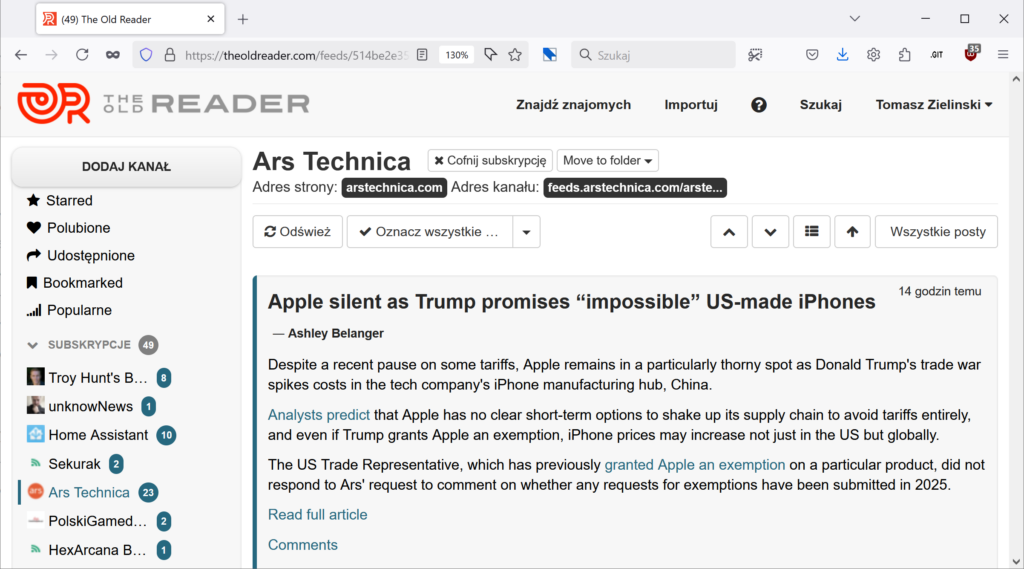

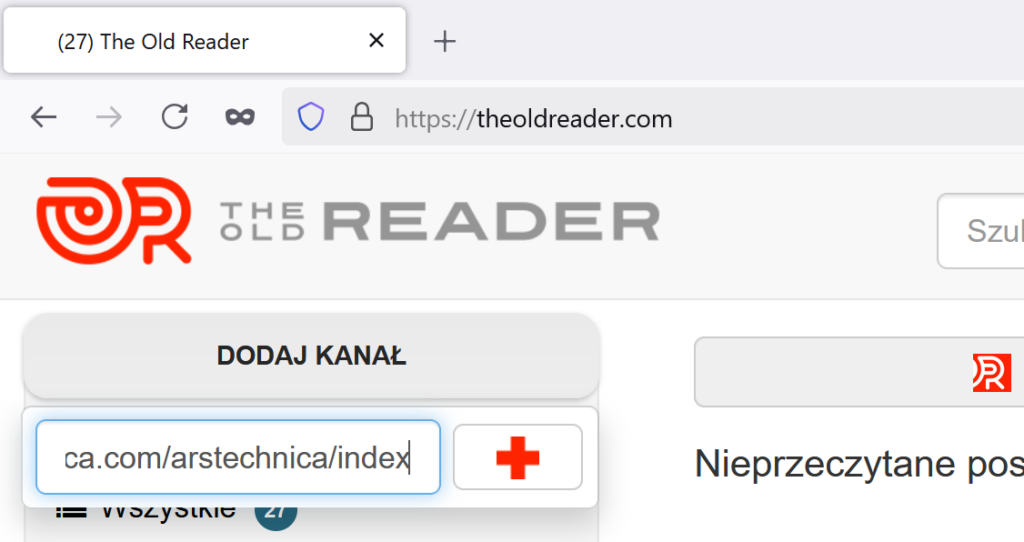
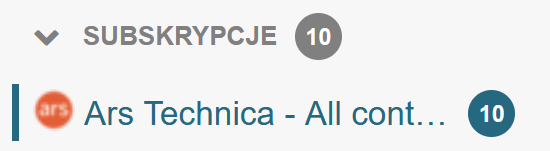
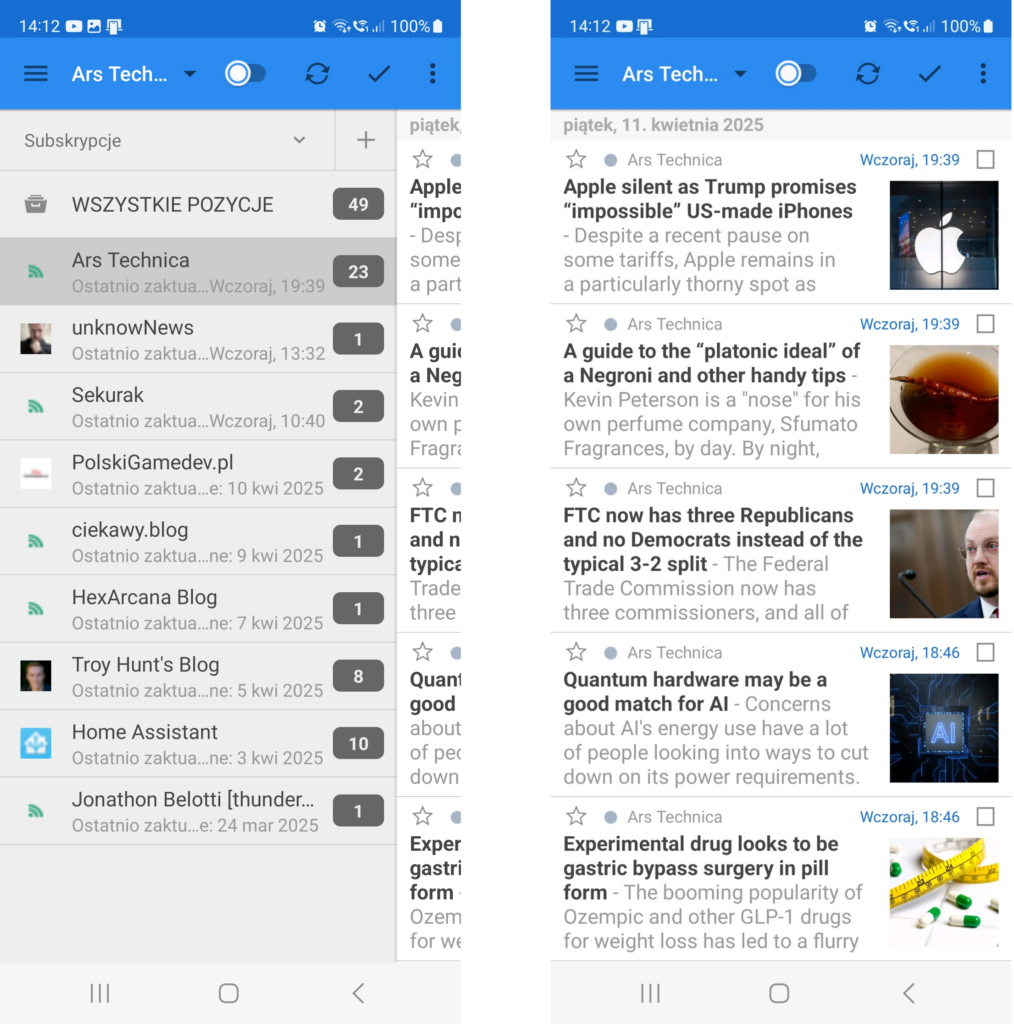
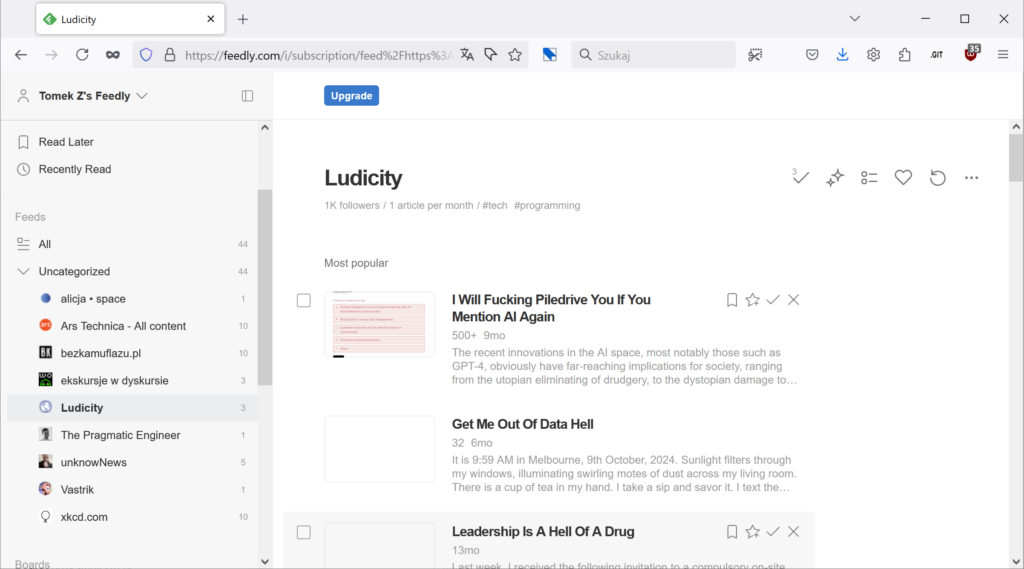
37 odpowiedzi na “Jak rozpocząć przygodę z RSS”
Paaanie, RSS niestety powoli umiera. Odkąd Google zamknęło Reader’a, to obserwuję powolny spadek stron obsługujących RSS. Wszystko teraz na faceśmiecia, instagrama czy inne społecznościówki wrzucają. Osobiście nie wyobrażam sobie życia bez RSS, w ogóle nie zaglądam na moje różne serwisy tak „bezpośrednio”, wszystko przez RSS i tylko na jakieś interesujące mnie newsy wchodzę. Dobrze że WordPress w standardzie ma generator, to wiele stron nawet nie wie że ma RSS.
Bardzo rzadko spotykam witryny, które chciałbym czytać regularnie, a które nie mają RSS-a. Kojarzę może z pięć takich przypadków w ciągu dekady. A jeśli ktoś publikuje tylko w socialach, to cóż, mogą to być ciekawe treści, ale ja ich nie zobaczę.
Feedly w płatnym planie możliwość własnego tworzenie kanałów RSS na stronach, które ich nie mają.
Fajny artykuł, zmobilizowałeś mnie, żeby wrócić do Pocketa.
Jako nieco młodszy RSS zainteresowałem się dopiero po tym jak już mainstreamowo podumarł na rzecz nieskończonego scrolla i żałuję, że tak późno go odkryłem.
Sam od niedawna korzystam z rss2email. Do postawienia w dockerze na malince w niedzielny wieczór. Na swoim githubie (pod tym samym nickiem) mam repo z setupem pod to, jak ktoś byłby ciekaw.
Bardzo mi się podoba, że mam maile i artykuły/podcasty/filmy w jednym miejscu, bo nie mam ani jednych, ani drugich na tyle dużo, żeby było warto to oddzielać.
A z labelkami w gmailu da się też prosto odfiltrować wszystko, co przyszło z RSS.
Upierdliwe jak ktoś często robi zmiany w swoich feedach, bo brakuje interfejsu i trzeba robić zmiany z poziomu CLI. Ale jak mi to zacznie przeszkadzać, to pewnie podepnę pod to prosty interfejs w przeglądarce ;-]
Ludzie wieszczą śmierć RSSa bo jest zdecentralizowany, trudny do zmonetyzowania i przeciwko interesom wielkich korporacji.
I dlatego jest taki piękny i nie wyobrażam sobie internetu bez niego.
Ze swojej strony polecę Miniflux + Readeck.
No i YouTube – każdy kanał ma swój RSS, w połączeniu z yt-dlp oglądam YT nigdy nie wchodząc na ich stronę.
I tak, są sposoby na subskrybowanie tylko zwykłych filmów, bez „shortów”.
Dla zainteresowanych, tutaj więcej informacji na temat YT: https://github.com/FreshRSS/Extensions/issues/234#issuecomment-2738509387
+1 dla minifluxa, korzystam, polecam
Gdy przesiadałem się z Google Reader, używałem przez chwilę Oldreadera, ale ostatecznie wylądowałem w Feedly i jestem do dziś.
Nie wiem czy OR nie ma tej funkcji, ale przy dodawaniu nowego kanału w Feedly nie muszę szukać adresu feeda, wystarczy że podam adres strony, a serwis sam proponuje znalezione kanały. Bardzo to wygodne.
Na Maca polecam NetNewsWire – darmowy, jest wersja na komputer, telefon i tablet – konta można synchronizować przez iCloud lub używać lokalnie – wedle życzenia.
Nigdy, przenigdy nie daruję Googlowi zamknięcia Readera! [*] Oczywiście korzystam z ich usług ale podchodzę do nich z pewną rezerwą.
Po Google Readerze nastąpiła ogromna pustka i trochę błądziłem aż w końcu trafiłem na Feedly. Uważam to za świetne narzędzie — jest aplikacja mobilna, jest wersja webowa, ładnie wygląda i spełnia swoje podstawowe funkcje. Polecam!
Jest jeszcze FreshRSS jeśli o rozwiązania selfhostet – do postawienia, nawet na hostingu współdzielonym.
Mastodon (merdowski Twitter) wspiera RSS natywnie. Wystarczy dodać .rss do adresu profilu lub hashtaga
Ta druga alternatywa dla Twittera, czyli Bluesky pozwala na to samo. Tam do adresu profilu dodaje się /rss
Korzystam z RSS w Thunderbird i w sumie jest wystarczający
…no mógłbym powiedzieć „z nieba mi spadasz dobrodzieju”, bo Netvibes powiedział, że za miesiąc przechodzą do Krainy Wiecznych Łowów, ale już zrobiłem risercz w temacie czym zastąpić Netvibes. Na krótkiej liście mam Old Reader, NewsBlur, Feeder, Feedly i Inoreader. Szkoda tylko że chyba każdy wcześniej czy później wystawia rachunek…
Jest dużo rozwiązań self hosted, choćby wspomniany wcześniej Miniflux.
Daj znać na co się zmigrowałeś – też muszę uciekać z Netvibes – a rozwiązanie z osobnymi grupami i podgladem bezposrednio wiadomosci jest … był mega.
Jestem chyba najbliżej do inoreader. Dlaczego? Bo jedyny jest jakoś czytelny. Inne niestety są z tej samej sztancy, i kompletnie nieczytelne. Oczywiście muszę zapłacić, bo uzbierało mi się ponad 200 źródeł, i nikt tego za darmo mi nie da….
Mam podobną sytłacje, w której Inoreader (np. podglą grid) wydaje się najsensowniejszy. Tylko ciężko i w pełni z niego korzystać, mająć tam ok. 150 kanałów + własna instancja FreshRSS z 1500 kanałami.
Gdzie niestety, przy pewnych zastosowaniach i zwyczajach Inoreader się po prostu nie sprawdza.
Jeszcze dodam do losty klientów obowiązkową aplikację konsolową -newsboat . Banalnie prosta, można sobie doinstalować nawwt na najbardziej kaprawym VPS i nie przejmować się miesięcznymi opłatami za chmurowe agregatory.
Przeglądarka Vivaldi posiada wbudowany czytnik RSS.
Wykrywa również kanały i wyświetla odpowiednią ikonkę w pasku adresu. Na Vivaldim łatwo możesz dodać kanał z tamtej ikonki lub z linka do kanału.
Wrzuciłem Twój RSS do swojego OldReadera i o dziwo artykuł o rssach się nie pojawił, ostatni to podsumowanie 5 lat blogowania 😉
U mnie też Old Reader nie widzi tego postu, a feedly owszem.
Dopiero dzisiaj w OldReader mi się pojawił od razu z kolejnym wpisem na blogu
Nextcloud ma aplikację News – od nie dawna zaczęła z powrotem działąć i korzystam!
Twój wpis zainspirował mnie do skorzystania z RSS w czytniku książek. Próbuję od niedawna wprowadzić slow life w świecie cyfrowym, bo jakaś masa krytyczna mi się uzbierała i zakupiłem czytnik z kolorowym e-inkiem w którym całkiem sprawnie działa przeglądarka. W komplecie z RSS jawi mi się to jako znakomite rozwiązanie by uwolnić się od natłoku bodźców. Funkcjonalnie nie jest to oczywiście tak wygodne jak wspomniane we wpisie czy cytowane w komentarzach aplikacje ale to dodatkowo skłania mnie do zwolnienia tempa wchłaniania informacji. Dzięki, Twój blog już też już u mnie zagościł na stałe 🙂
Używam dwóch narzędzi.
Jednym jest Inoreader (strona + rozszerzenie + apka na Androida). W wersji darmowej 150 kanałów.
I przeglądarki Vivaldi. Ma wbudowany klient RSS i wykrywa kanały na stronie, co ułatwia subskrypcję również Inoreaderowi.
Porzuciłbym Inoreader, gdyby w Vivaldim była opcja synchronizacji kanałów i artykułów między urządzeniami – ale nie ma i pewnie szybko nie będzie. Za to Inoreader nie ma dostępu do warszawskiego ZTM/WTP, zupełnie tak, jakby był zbanowany przez administratorów, albo coś – i to subskrybuję w Vivaldim.
Od kiedy YouTube nie wysyła mejli z powiadomieniami, RSS-y kanałów jutubowych są chyba jedyną opcją, żeby ogarnąć obserwowane kanały bez uwiązania do konkretnego urządzenia.
RSS trwa i trwa mać.
The Old Reader rządzi. Niestety wiele stron nie używa RSS’a, albo nie przyznaje się do tego. Dlatego sposób z poszukaniem źródła RSS na stronie wypróbowałem i zadziałał na kilku z nich.
TOR w wersji bezpłatnej pokazuje artykuły z pewnym opóźnieniem. W wersji płatnej sprawdza czy są nowe wiadomości dużo częściej.
Twój blog i wpisy to ostoja normalności w tym świecie. Jak zacznę wrzucać swoje projekty na www, to RSS będzie wyeksponowany 🙂
Czy jest jakiś czytnik RSS, który miałby algorytm lub filtry (może być AI) do segregowania treści? Np. wyrzucenie artykułów o grach z listy artykułów z strony X.
Nie jestem pewien, ale możesz spróbować z Inoreaderem Prenium, by artykuły o grach oznaczał tagiem Games, a potem stworzyć regułę by wpisy na kanale X z takiej Games oznaczył jako przeczytane.
Z AI wiem, iż promowali tam jakieś rozwiązanie, do wykrywania duplikatów newsów z różnych portali, ale nigdy nie testowałem tego rozwiązania.
Bardzo ładnie, a gdzie znajdę link do RSS pozwalającego na śledzenie postów na Twoim blogu? 🙂
Jest podany w treści artykułu: https://informatykzakladowy.pl/feed/
Drogi Tomaszu a jak się zapatrujesz na zamknięcie Pocket? Przesiadasz się na inne narzędzie? Podzielisz się proszę kierunkiem w którym pójdziesz?
O następcy Pocketa powstał osobny artykuł: https://informatykzakladowy.pl/umarl-pocket-niech-zyje-raindrop-io/
Dla wyszukania RSS/Atom-feed’u na danej stronie www polecam feedsearch-dev oraz rsslookup-com